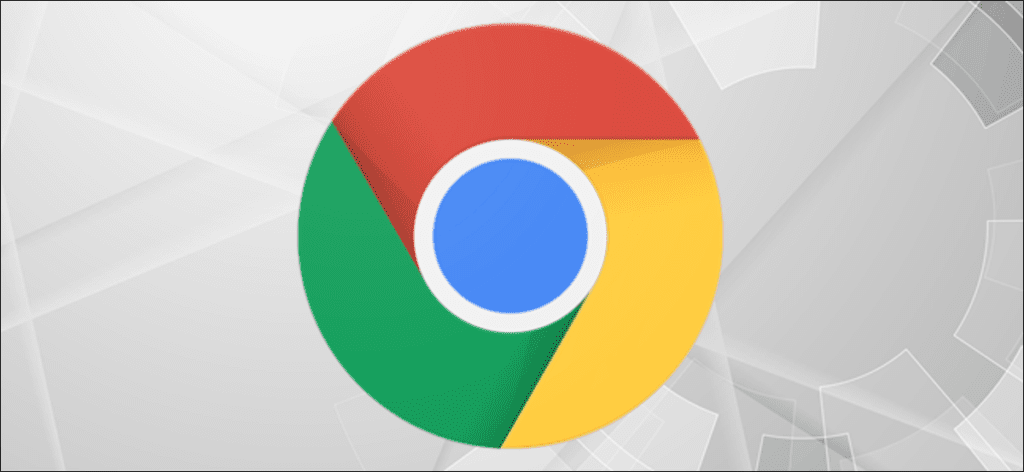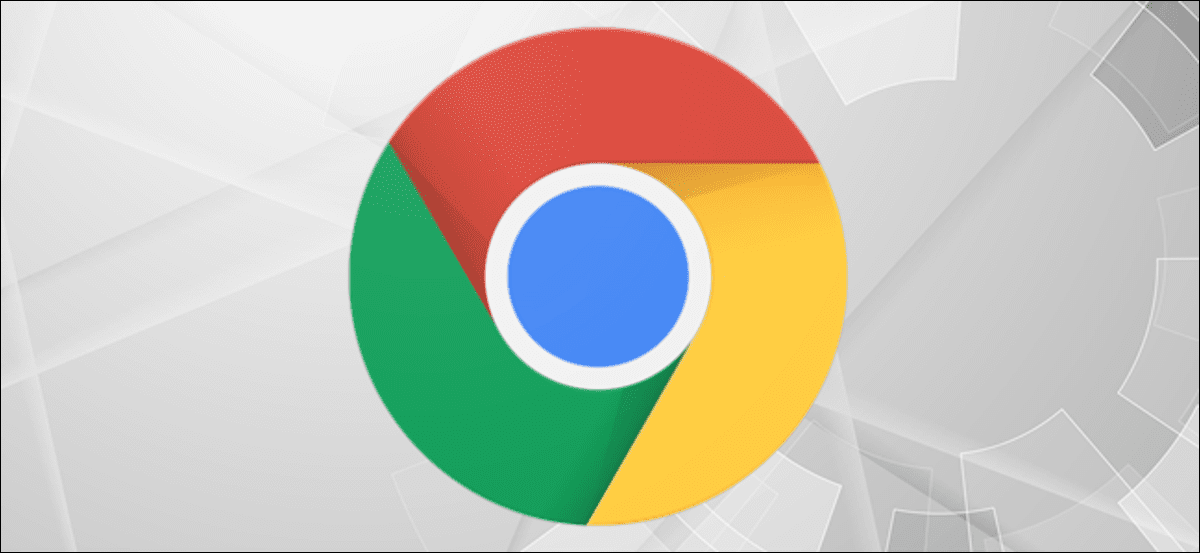
¿Demasiadas extensiones de Chrome abarrotan la barra de herramientas y el menú? Google está trabajando en una solución para esto. El nuevo menú Extensiones ofrece un lugar para todas sus extensiones en un ícono de barra de herramientas combinado. Está disponible hoy detrás de una bandera.
Cómo activar el menú de nuevas extensiones de Chrome
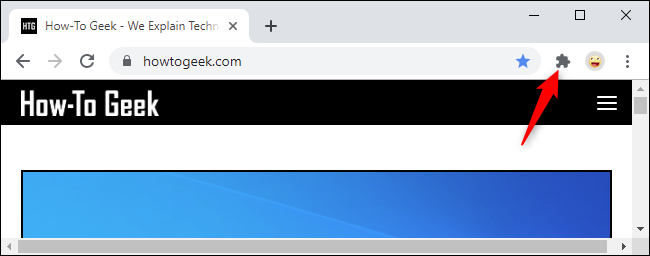
Este menú de Extensiones probablemente estará habilitado de forma predeterminada en el futuro, moviendo todas las extensiones del «menú de 3 puntos» estándar de Chrome a este nuevo menú. Pero no tiene que esperar, puede activarlo hoy en la versión estable actual del navegador, Chrome 76.
Para hacer esto, escribe «chrome: // flags» en el cuadro multifunción de Chrome, también conocido como la barra de direcciones, y presiona Enter. Busque «Barra de herramientas de extensiones» usando el cuadro de búsqueda aquí. También puede copiar y pegar este texto en el cuadro multifunción de Chrome y presionar Enter: chrome://flags/#extensions-toolbar-menu
Haga clic en el cuadro a la derecha de la opción «Menú de la barra de herramientas de extensiones» y seleccione «Habilitado».
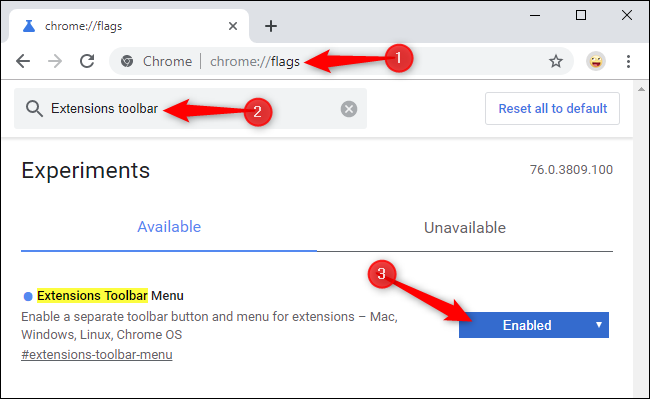
Deberá reiniciar Chrome antes de que su configuración surta efecto. Haga clic en el botón «Reiniciar ahora» para reiniciar su navegador web. Chrome volverá a abrir todas las pestañas abiertas, pero asegúrese de guardar su trabajo primero.
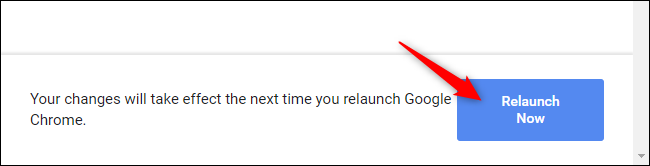
Cómo utilizar el menú de nuevas extensiones de Chrome
Tan pronto como Chrome se reinicie, verá un nuevo ícono de extensiones en forma de pieza de rompecabezas a la derecha del Omnibox de Chrome. La barra de herramientas y el menú de su navegador se ordenarán y encontrará todas sus extensiones instaladas aquí. Haga clic en el icono para verlos.
El nuevo menú Extensiones de Chrome proporciona más información sobre las extensiones exactas que pueden acceder a los datos del sitio web actual. Hay dos listas: Accediendo a los datos de este sitio y No se puede acceder a los datos de este sitio.
Puede controlar si una extensión puede acceder a sus datos haciendo clic en el botón de menú (los tres puntos) a su derecha y usando la opción «Esto puede leer y modificar los datos del sitio». Esto permite un acceso más fácil al control de permisos de una extensión de Chrome. Puede restringir una extensión de Chrome a sitios web específicos o dejar que se ejecute solo cuando haga clic en el icono del menú.
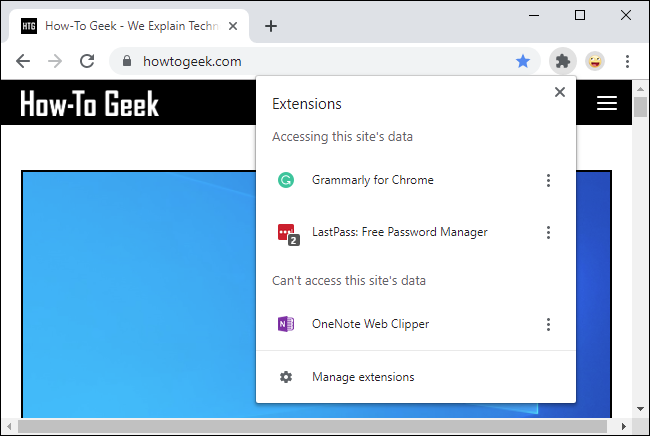
Sin embargo, las extensiones pueden funcionar con normalidad. Haga clic aquí en el nombre o icono de una extensión para usarla. Es como hacer clic en el icono de la extensión en la barra de herramientas antigua o en el menú antiguo. El icono de la extensión incluso aparecerá temporalmente en su barra de herramientas mientras la haya habilitado.
Si hace clic con el botón derecho en una extensión, puede seleccionar «Pin». Esta opción parece anclar el icono de la extensión a la barra de herramientas para facilitar el acceso, pero la opción no hizo nada cuando la probamos. Esta característica está en desarrollo.
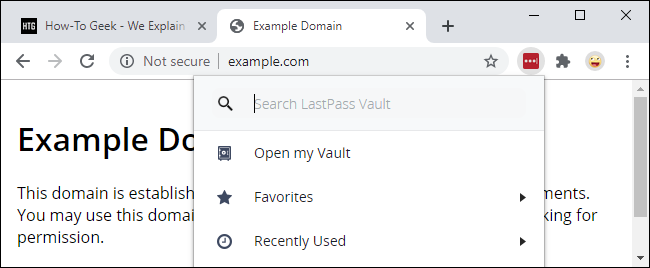
Descargo de responsabilidad: las banderas son experimentales
Esta opción está detrás de un indicador experimental, lo que significa que los desarrolladores de Google todavía están trabajando en ella. Al igual que la función «Enviar pestaña a uno mismo» de Chrome, puede tener errores o cambiar drásticamente en el futuro.
Después de todo, Google puede decidir no implementar el menú Extensiones y es posible que desaparezca. ¡No cuente con que se quede en esta forma! Incluso si Google lanza el menú Extensiones según lo previsto, es probable que primero se modifique.